Một trong những hãng điện thoại được nhiều bạn trẻ ưu thích hiện nay đó là Oppo. Oppo có những tính năng và chất lượng không hề thua kém các dòng điện thoại nổi tiếng khác. Hôm nay BEHA – thiết kế web giá rẻ tại đà nẵng sẽ hướng dẫn bạn cách hiển thị thông báo trên màn hình khóa Oppo đơn giản nhất.
Xem thêm:
Hướng dẫn hiển thị thông báo trên màn hình khóa Oppo
Hiển thị thông báo màn hình khoá Oppo thông qua tính năng Thông báo
Bạn thực hiện theo các bước sau đây:
Bước 1: Vào phần cài đặt >> Thông báo và trạng thái
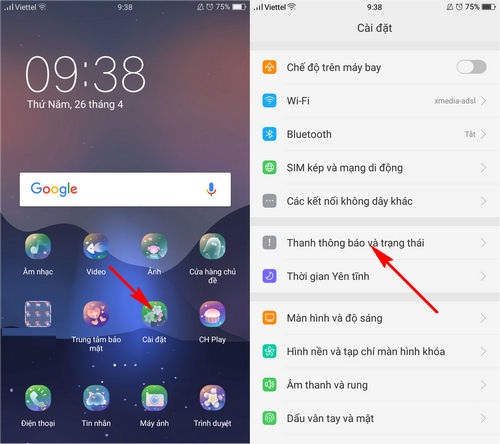
Bước 2: Chọn quản lý thông báo sau đó lựa chọn ứng dụng muốn hiển thị thông báo.
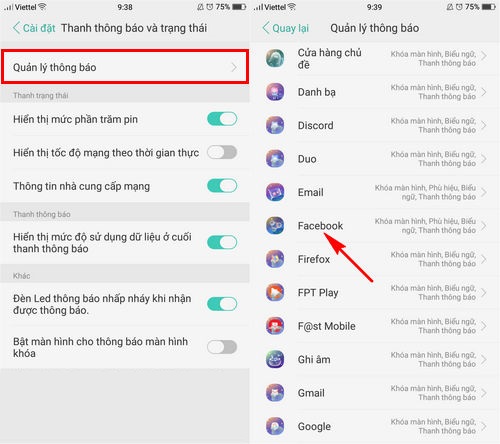
(Beha đưa ra ví dụ hiển thị thông báo ứng dụng facebook trên màn hình điện thoại)
Bước 3: Chọn kích hoạt tính năng hiển thị màn hình
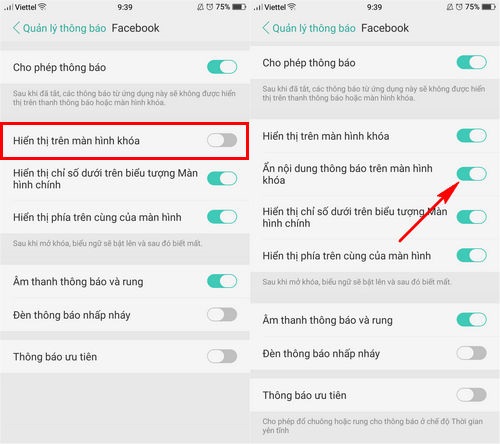
Vậy là bạn đã kích hoạt thành công tính năng hiển thị thông báo trên màn hình khóa. Thế nhưng nếu tính năng ẩn nội dung thông báo vẫn bật thì hãy nhanh chóng tắt nó để có thể đọc nội dung thông báo trên màn hình Oppo đơn giản nhất nhé.
Hiển thị thông báo trên màn hình khóa Oppo bằng quản lý ứng dụng
Bạn thực hiện lần lượt các bước sau:
Bước 1 : Vào ứng dụng Cài đặt >> chọn Ứng dụng >> bạn chọn thẻ đã cài đặt và lựa chọn ứng dụng mà bạn muốn hiển thị thông báo.

(Chúng tôi sẽ đưa ra ví dụ hiển thị thống báo của ứng dụng zalo cho bạn dễ hình dung nhất)
Bước 2 : Chọn Thông báo >> kích hoạt Hiển thị trên màn hình khoá để hoàn tất các bước hiển thị thông báo ứng dụng Zalo trên màn hình khoá điện thoại Oppo.
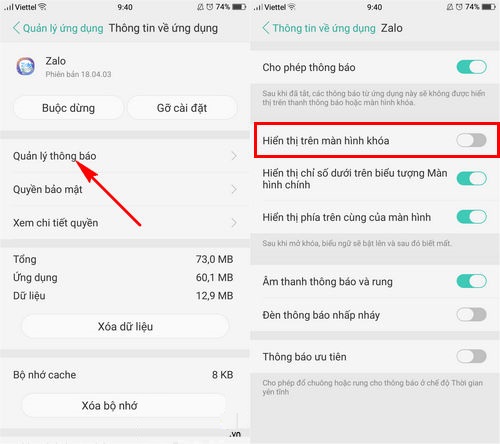
Như vậy đã xong! Bạn có thể đọc được thông báo của ứng dụng trên màn hình khóa điện thoại Oppo dễ dàng nhất.
Chúc các bạn thành công !!!
Xem thêm:
- Cách tắt thông báo ‘Đã xem’ trên Messenger cho smartphone Android
- Cách phá mật khẩu điện thoại android khi quên mật khẩu